Kai į svetainę įtraukiate modernų puslapį,įtraukiate ir tinkinatepuslapio dalis , kurios yra jūsų puslapio kūrimo blokai. Šiame straipsnyje aprašoma sparčiosios diagramos puslapio dalis.
Pastaba: Kai kurios funkcijos palaipsniui įvedamos organizacijoms, kurios pasirinko naudoti tikslinio leidimo programą. Tai reiškia, kad funkcija gali būti dar nerodoma arba ji gali atrodyti kitaip, negu aprašyta žinyno straipsniuose.
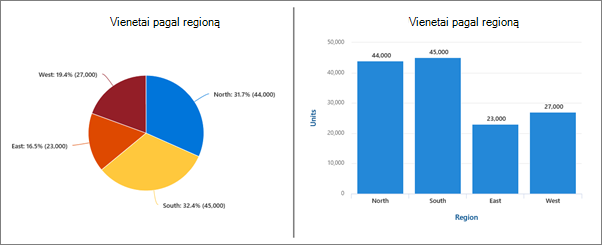
Naudokite sparčiosios diagramos puslapio dalį, kad į puslapį įtrauksite paprastų, paprastų diagramų. Įveskite savo duomenų taškus arba gaukite duomenis iš sąrašo ar bibliotekos, įtraukite etikečių, pasirinkite diagramos tipą (stulpelį arba skritulinę diagramą) ir publikuokite.
Sparčiosios diagramos puslapio dalies įtraukimas
-
Jei dar neįjungtas redagavimo režimas, puslapio viršuje dešinėje spustelėkite Redaguoti.
-
Laikykite pelės žymiklį virš esamos puslapio dalies arba po jos arba po pavadinimo regionu, spustelėkite

-
Norėdami įtraukti pavadinimą, spustelėkite diagramą. Matysite parinktį pavadinti diagramą.
-
Spustelėkite Redaguoti puslapio dalį

-
Įrankių komplekte dešinėje pasirinkite diagramos tipą.
-
Sekcijoje Duomenys pasirinkite įvesti duomenis rankiniu būdu arba gauti duomenis iš SharePoint sąrašo arba bibliotekos.
Įveskite duomenis rankiniubūdu: pasirinkite parinktį Įvesti duomenis, tada įtraukite etiketę ir skaitinę reikšmę kiekvienam duomenų taškui. Spustelėkite + Įtraukti, kad sukurtumėte papildomų duomenų taškų iki daugiausia 12 duomenų taškų.
Gaukite duomenis iš SharePointsąrašo arba bibliotekos: pasirinkite parinktį Gauti duomenis iš SharePointsąrašo arba bibliotekos šioje svetainėje , tada pasirinkite sąrašą arba biblioteką.
-
Formatuokite diagramą priskirdami duomenų šaltinius iš sąrašo arba bibliotekos. Sekcijoje Stulpelis, kuriame yra rodyti duomenys, šiame skyriuje pateikta informacija turi būti skaitinė reikšmė, kad sparčioji diagrama veiktų tinkamai.
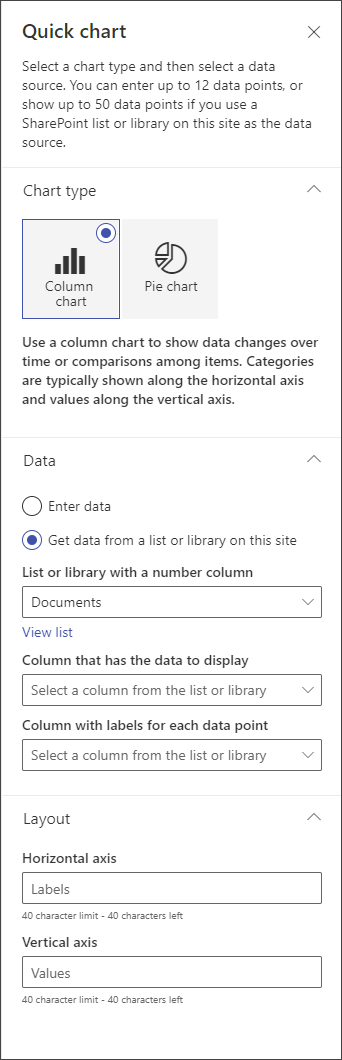
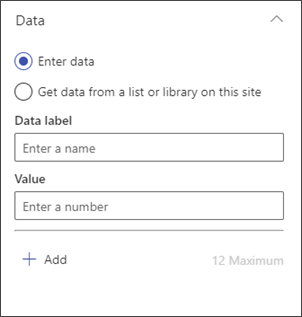
Pastaba: Parinkties Gauti duomenis iš SharePoint sąrašo arba bibliotekos šioje svetainėje nėra SharePoint Server 2019.
-
Jei kuriate stulpelinę diagramą, dalyje Maketas galite pasirinktinai įtraukti horizontaliosios (x) ašies ir vertikaliosios (y) ašies etiketes stulpelinės diagramose.











